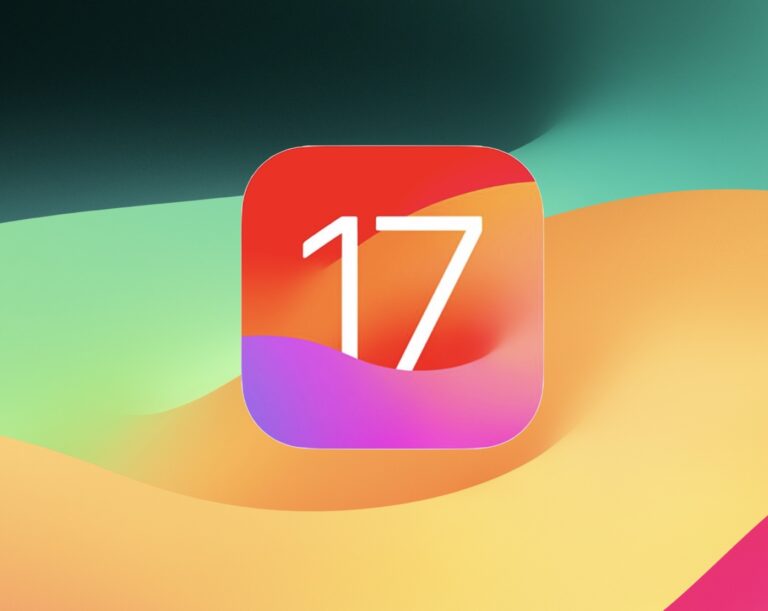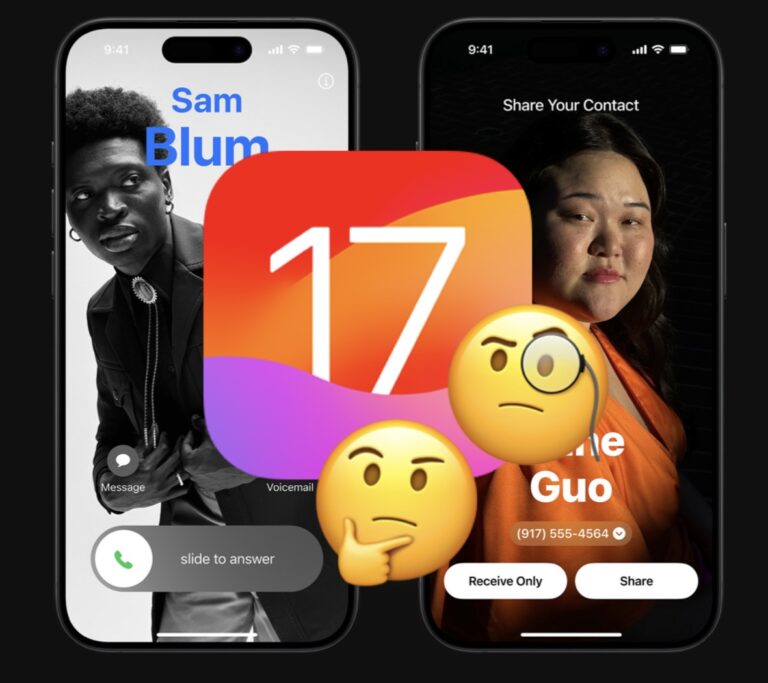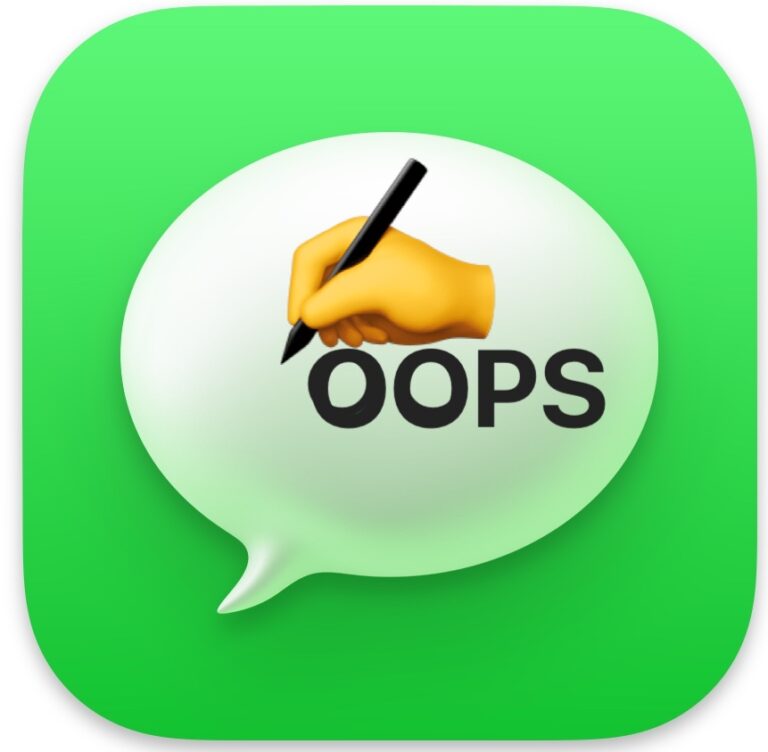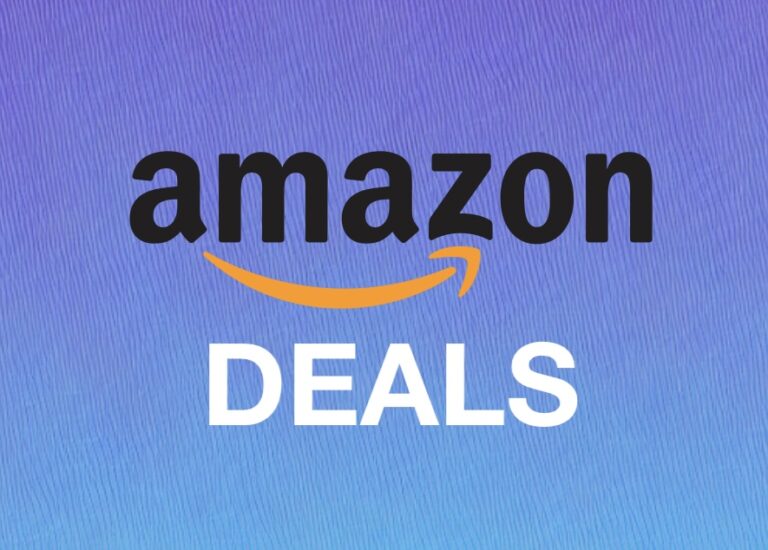Как отобразить расширенное диалоговое окно сведений о печати в Mac OS по умолчанию
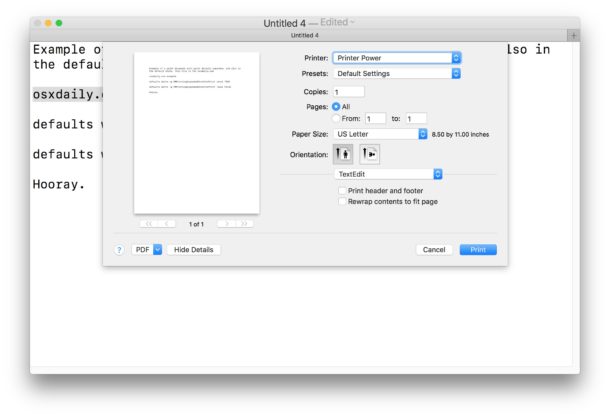
Вы часто получаете доступ к подробным параметрам печати при печати с Mac? Если это так, вы действительно оцените этот трюк, чтобы всегда показывать развернутое диалоговое окно печати и экран настроек.
Для быстрого получения справочной информации, как правило, когда вы идете на печать, если вы хотите увидеть расширенные параметры печати, такие как ориентация бумаги для печати и размер бумаги, вам нужно будет нажать кнопку «Показать подробности» при печати документа. Но с помощью небольшой уловки с командной строкой вы можете сделать расширенное диалоговое окно печати настройкой по умолчанию в Mac OS при печати, чтобы вам не приходилось каждый раз нажимать «Показать подробности» при печати документа для внесения изменений.
Программы для Windows, мобильные приложения, игры - ВСЁ БЕСПЛАТНО, в нашем закрытом телеграмм канале - Подписывайтесь:)
В развернутом диалоговом окне «Печать» в Mac OS отображается множество дополнительных сведений о печати и параметров конфигурации для печати документов, включая определенное количество страниц, ориентацию страницы и бумаги при печати, размер бумаги, предварительно заданные параметры настройки, двустороннюю печать, границы печати, необходимость печати верхний и нижний колонтитулы файла, будь то черно-белая печать или использование цветных картриджей, и многое другое в зависимости от рассматриваемого документа и приложения, выполняющего печать. Все это довольно полезная информация для настройки и переключения по мере необходимости для людей, которые много печатают файлы с Mac, поэтому в этой статье будет обсуждаться, как сделать расширенные параметры принтера, показывающие все эти детали (и многое другое), доступными по умолчанию для каждого попытка печати.
Как всегда показывать подробный диалог печати в Mac OS
Это изменит настройку печати по умолчанию в Mac OS, так что каждый раз, когда вы идете на печать документа, отображается полностью развернутое диалоговое окно печати деталей.
- Откройте приложение «Терминал» в Mac OS, расположенное в папке / Applications / Utilities / (или вы можете получить доступ через Spotlight или Launchpad).
- Точно введите следующую командную строку по умолчанию:
- Нажмите Return для выполнения команды, подтверждения в терминале не будет.
- Теперь вернитесь к любому документу, веб-странице и т. Д. И перейдите в Файл> Печать, чтобы увидеть развернутое диалоговое окно печати, отображаемое по умолчанию.
defaults write -g PMPrintingExpandedStateForPrint -bool TRUE
Вам не нужно перезапускать Mac или перезапускать какие-либо приложения, чтобы изменения вступили в силу, но если у вас открыто активное диалоговое окно печати, когда вы используете команду, вам нужно будет закрыть его и снова запустить процесс печати, вызвав его через меню «Файл» или команду «Печать».
Вот как выглядит полностью развернутое диалоговое окно печати из TextEdit в простом текстовом файле:
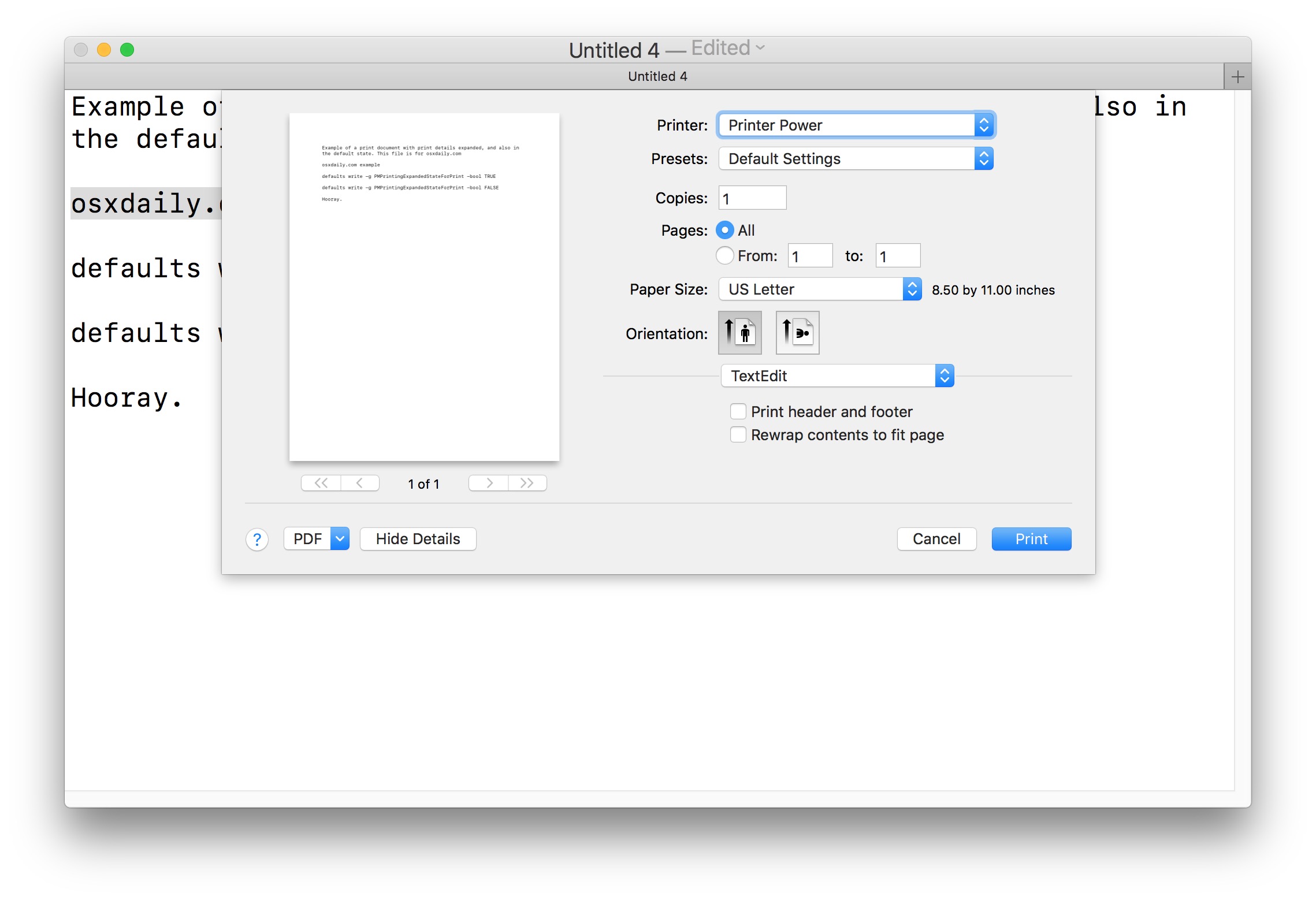
Обычно, чтобы отобразить эти дополнительные параметры печати, вам необходимо нажать кнопку «Показать подробности» в диалоговом окне печати, но с этой настройкой по умолчанию она становится настройкой по умолчанию.
Сравните это с диалоговым окном печати по умолчанию с гораздо меньшим количеством опций и настроек для печати:
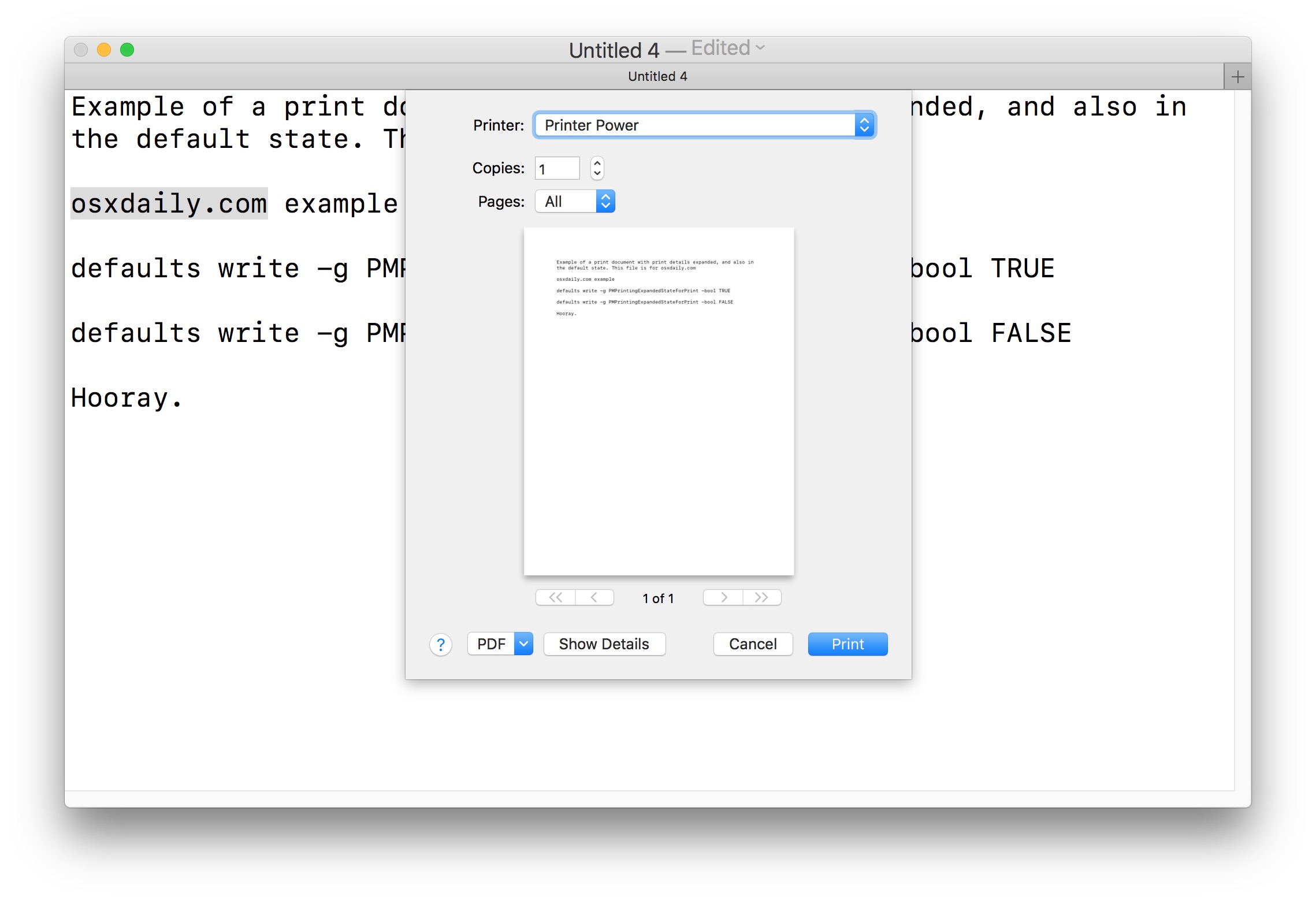
Это повлияет на все новые попытки печати на Mac, расширяя все детали доступных параметров печати, а также из всех приложений, независимо от того, печатаете ли вы документ на принтере или даже печатаете в PDF на Mac, и независимо от того, является ли он локальным или сетевой принтер тоже не имеет значения.
Команда работает практически с каждой версией macOS и Mac OS X, независимо от того, как буква m в Mac написана с заглавной буквы и есть ли пробелы между символами названия версии.
Как вернуться к диалоговому окну печати по умолчанию в Mac OS
Если вы решили, что не хотите видеть расширенное диалоговое окно печати в Mac OS по умолчанию, и предпочитаете самостоятельно нажать кнопку «Показать подробности» в диалоговом окне печати, тогда вы можете изменить синтаксис команды:
- Откройте приложение «Терминал» в Mac OS.
- Выполните следующую команду и затем нажмите return:
- Выйти из Терминала как обычно
defaults write -g PMPrintingExpandedStateForPrint -bool FALSE
Это вернет MacOS в состояние по умолчанию, когда не отображается полностью развернутое окно печати.
Этот трюк похож на другой трюк с настройками по умолчанию, который устанавливает развернутое диалоговое окно сохранения для отображения в качестве значения по умолчанию для сохранения в Mac OS, и если вам нравится как можно больше опций, доступных вам при сохранении или печати документов, вы, вероятно, захотите включить оба из эти трюки на вашем Mac через командные строки по умолчанию.
Вам нравится расширенное диалоговое окно печати на Mac? У вас есть какие-нибудь хитрости печати в рукаве? Поделитесь своими комментариями ниже!
Программы для Windows, мобильные приложения, игры - ВСЁ БЕСПЛАТНО, в нашем закрытом телеграмм канале - Подписывайтесь:)